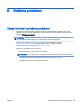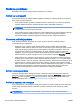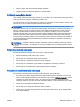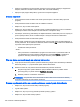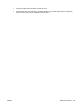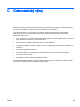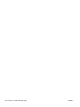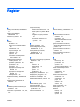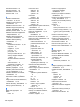User Guide - Windows 8.1
●
Stlačte a aspoň päť sekúnd podržte tlačidlo napájania.
●
Odpojte počítač od externého napájania a vyberte batériu.
Počítač je nezvyčajne horúci
Ak je počítač počas používania teplý na dotyk, je to normálne. Ak je však počítač
nezvyčajne
horúci,
môže sa prehrievať, pretože je zablokovaný vetrací otvor.
Ak sa domnievate, že sa počítač prehrieva, nechajte ho vychladnúť na izbovú teplotu. Uistite sa, že
vetracie otvory nie sú počas používania počítača ničím zakryté.
VAROVANIE! Ak chcete znížiť riziko zranenia spôsobeného teplom alebo prehriatia počítača,
nedávajte si počítač priamo na stehná ani neblokujte jeho vetracie otvory. Počítač používajte len na
tvrdom a rovnom povrchu. Prúdeniu vzduchu nesmú brániť žiadne predmety s tvrdým povrchom,
napríklad voliteľná tlačiareň v blízkosti počítača, ani predmety s mäkkým povrchom, napríklad
vankúše, prikrývky alebo odev. Počas prevádzky takisto zabráňte kontaktu sieťového napájacieho
adaptéra s pokožkou alebo mäkkým povrchom, napríklad vankúšmi, prikrývkami alebo odevom.
Počítač a sieťový napájací adaptér vyhovujú teplotným limitom povrchov dostupných používateľovi.
Uvedené teplotné limity definuje Medzinárodný štandard pre bezpečnosť zariadení informačných
technológií (IEC 60950).
POZNÁMKA: Ventilátor počítača sa spúšťa automaticky z dôvodu chladenia vnútorných súčastí
a zabránenia prehrievaniu. Je normálne, že sa interný ventilátor počas prevádzky striedavo zapína
a vypína.
Externé zariadenie nefunguje
Ak externé zariadenie nefunguje tak, ako by malo, postupujte takto:
●
Zapnite zariadenie podľa pokynov jeho výrobcu.
●
Skontrolujte, či je zariadenie všade pevne pripojené.
●
Skontrolujte, či je zariadenie pripojené k zdroju napájania.
●
Skontrolujte, či je zariadenie, najmä staršie, kompatibilné s operačným systémom.
●
Skontrolujte, či sú nainštalované a aktualizované správne ovládače.
Pripojenie k bezdrôtovej sieti nefunguje
Ak pripojenie k bezdrôtovej sieti nefunguje podľa očakávania, postupujte takto:
●
Ak chcete povoliť alebo zakázať bezdrôtové alebo káblové sieťové zariadenia, na pracovnej
ploche systému Windows kliknite pravým tlačidlom myši na ikonu Sieťové pripojenia v oblasti
oznámení na paneli úloh úplne vpravo. Ak chcete povoliť zariadenia, začiarknite políčko
príslušnej možnosti v ponuke. Ak chcete zariadenie zakázať, zrušte začiarknutie tohto políčka.
●
Uistite sa, že je bezdrôtové zariadenie zapnuté.
●
Skontrolujte, či nič neblokuje bezdrôtové antény počítača.
●
Uistite sa, že je správne pripojený káblový modem alebo modem DSL, ako aj napájací kábel
a že svietia indikátory.
SKWW Riešenie problémov 131